Vill du lära dig hur man tar skärmdumpar på Dells bärbara datorer? Då har du kommit till rätt ställe. I den här guiden kommer vi att förklara tre olika och icke-krångliga metoder för att ta skärmdumpar på Dells bärbara datorer eller datorer.
Flera proffs har letat efter olika metoder för att spela in möten eller fånga liveskärmar medan de arbetar hemifrån. Dessutom är detta lärande viktigt av både personliga och professionella skäl. Även om ta en skärmdump på Windows PC och att spara det är inte svårt, flera användare har klagat på problem. Således, om du har kommit hit och letat efter information om hur du skärmdumpar på en bärbar dator från Dell, fortsätt att läsa.
Informationen nedan listar många effektiva genvägar eller verktyg för att ta skärmdumpar på en bärbar dator från Dell (Windows). Det fungerar med bärbara datorer som kör Windows 11, 10, 8 eller 7.
En steg-för-steg-guide om hur du tar skärmdumpar på Dells bärbara datorer
Nedan listas flera sätt som kan hjälpa dig att ta ögonblicksbilder på din bärbara Dell-dator. Utan vidare, låt oss börja veta hur man tar skärmdumpar på Dells stationära eller bärbara datorer!
Sätt 1: Använd Print Screen Key för att ta skärmdumpar på en bärbar dator från Dell
Knappen Print Screen är en av de enklaste metoderna för att ta skärmdumpar på Dells bärbara datorer. Med den här metoden kan du enkelt ta ögonblicksbilder på Windows 11, 10, 8.1, 8. För att göra det, följ bara stegen nedan:
Steg 1: Om du vill ta en skärmdump av hela skärmen på bara en gång, tryck helt och hållet på Windows + Prt Sc-tangenter. När du trycker på tangenterna kommer din datorskärm att flimra i några sekunder, vilket visar att din skärmdump har tagits.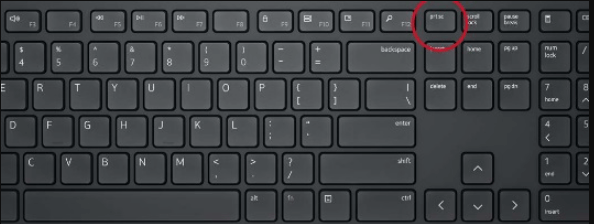
Steg 2: Och om du vill ta en skärmdump av ett enda aktivt fönster, gå helt enkelt till det specifika fönstret du vill ta skärmdumpen för och tryck på samma tangenter. Tryck omedelbart på ALT + Prt Sc för att ta skärmdumpen.
Så snart du har tagit ögonblicksbilderna på din bärbara Dell-dator, kommer din önskade bild att kopieras till urklippet. Dessutom kan du också kopiera och klistra in skärmdumpen i valfri grafikredigerare och spara den till senare.
Läs också: Hur man tar en skärmdump på en bärbar dator med Windows HP
Sätt 2: Ta skärmdumpar på Dell med Windows inbyggda verktyg
På samma sätt som alla andra bärbara eller stationära datorer kommer även Dell-system med ett förinstallerat klippverktyg som gör det möjligt för Windows-användare att ta skärmdumpar i olika former och redigera dem därefter. Så här tar du en skärmdump på en bärbar dator från Dell med ett standardverktyg för Windows som heter Snipping Tool.
Steg 1: Gå till Windows sökfält och skriv in Skärmklippverktyget.
Steg 2: Klicka på rätt resultat som visas på din datorskärm.
Steg 3: Detta öppnar klippverktyget på din skärm. Så snart verktyget startar kommer du att se olika alternativ för att fånga ögonblicksbilder, verktyg för redigering och mer.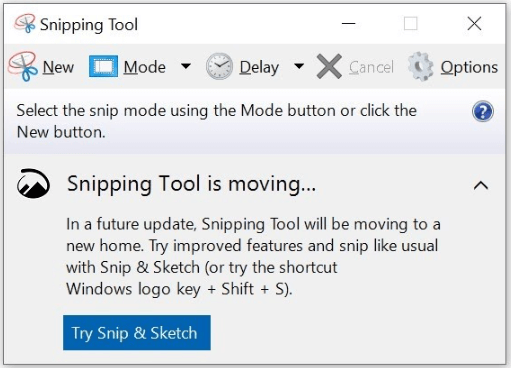
Steg 4: För att starta ögonblicksbildtagningsprocessen måste du klicka på alternativet Nytt. Alternativt kan du trycka på CTRL + N samtidigt från ditt tangentbord. Efter det kan du välja något av alternativen från Windows Snip, Free Form Snip eller Full-Screen Snip för att ta skärmdumpar enligt dina preferenser och krav.
Slutligen, tryck på CTRL + S-tangenterna för att spara den tagna skärmdumpen och välj även destinationen där du vill spara dina skärmdumpar.
Läs också: Hur man tar en skärmdump på en Toshiba bärbar dator Windows 10
Sätt 3: Använd programvara för skärmfångning för att ta skärmdumpar på en bärbar dator från Dell
Även om metoderna ovan är enkla och inbyggda, men deras funktionalitet är begränsad. Du behöver ett speciellt och helt dedikerat skärmfångningsprogram om du vill utföra avancerad redigering. På Dell-datorer eller bärbara datorer finns det många specifika applikationer för att ta skärmdumpar. Sök efter avancerad utskriftsprogramvara i din webbläsare och ladda ner och installera verktyget på din enhet.
Du kan ladda ner ett sådant program, som heter Free Snipping Tool. Det gör att du kan ändra skärmdumpen som tas i realtid. För att få tillgång till appens ytterligare funktioner, uppgradera till Pro-versionen.
Läs också: Hur man tar skärmdump på Chromebook
Hur man tar skärmdumpar på Dells bärbara datorer (Windows 10/11): Förklarat
Så det här var några av de enklaste och snabbaste sätten att ta ögonblicksbilder på Dells bärbara datorer. Om du ber om en experts åsikt, rekommenderar vi att du tar skärmdumpen med pålitlig skärmfångstmjukvara. Det dedikerade verktyget hjälper dig att snabbt ta högkvalitativa skärmar med distinkta krav och orienteringar. Dessutom kommer dessa verktyg med en inbyggd videoinspelningsfunktion som hjälper till att fånga aktiviteter på skärmen även med ljud.
Det är allt! Vi hoppas att den detaljerade handledningen om hur man tar skärmdumpar på en bärbar dator från Dell i Windows 10 och 11 hjälper dig på bästa möjliga sätt. Lämna gärna dina frågor eller ytterligare förslag i kommentarsfältet nedan.
Prenumerera på vårt nyhetsbrev och följ oss på sociala medier så att du aldrig missar några tekniska uppdateringar.